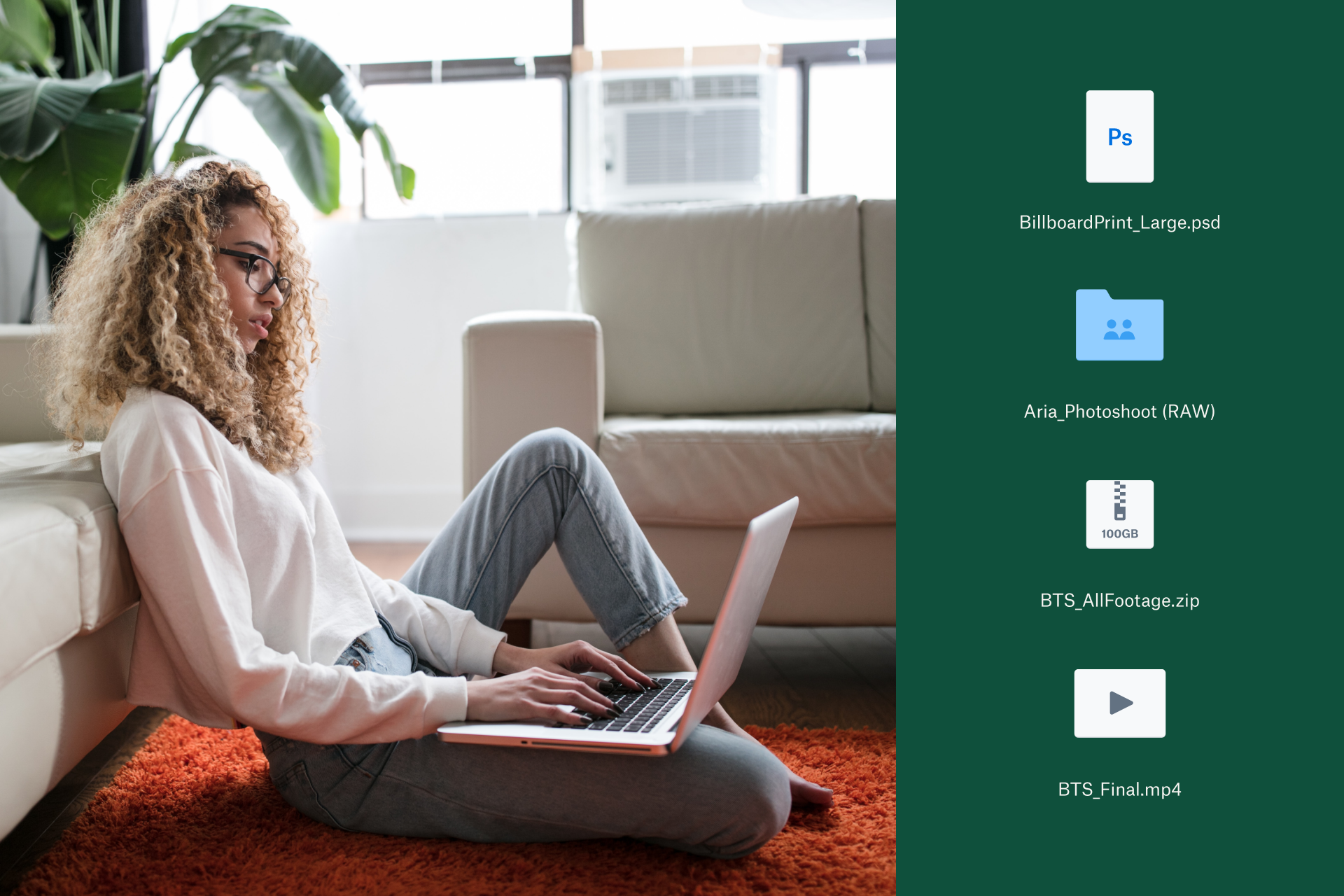Со всеми это случалось! Работаете с новым файлом и полностью вовлечены в процесс. В спешке, чтобы сохранить свой прогресс, быстро просматриваете варианты и нажимаете кнопку «Сохранить». Все идет отлично до тех пор, пока вы не откроете папку повторно позже и вас не охватит чувство разочарования и безысходности, потому что вы только что перезаписали важный файл.
Если вы оказались в таком положении прямо сейчас, не беспокойтесь! Мы будем рады вам помочь.
В этом руководстве мы объясним, как восстановить перезаписанные файлы на ПК с Windows и на Mac. Кроме того, мы объясним, как предотвратить такую потерю файлов в будущем.
Быстро перейти к решению
Как мой файл был перезаписан?
Файлы могут быть перезаписаны по ряду причин, и в некоторых случаях, обстоятельства могут определить, подлежит ли исходный файл восстановлению.
Человеческий фактор
Скажем честно, файлы не могут перезаписаться сами. Если файл был пересохранен, то существует высокая вероятность того, что это сделано в результате какой-то человеческой ошибки.
Вот всего несколько примеров распространенных ошибок, которые могут привести к перезаписи файлов:
- Вы хотели сохранить новый файл и случайно нажали на существующий файл до выбора кнопки «Сохранить».
- Вы хотели записать поверх файла новую версию, но нажали не на тот файл.
- Вы вернулись к файлу, внесли несколько изменений и сохранили файл (случайно или намеренно). Возможно, что вы просто экспериментировали, например пытались внести какие-то изменения в цифровую иллюстрацию или видеомонтаж, и не собирались перезаписывать свою исходную копию.
Удаление файлов и перезапись дискового пространства
Помимо пересохранения версии вручную, термин «перезапись» может также означать перезапись самого дискового пространства.
Когда файл удаляется, чаще всего он не исчезает с жесткого диска, просто место, где хранится файл, помечается как доступное для перезаписи новыми данными. Если новые данные хранятся в том же месте, то восстановить исходные данные становится гораздо сложнее.
К счастью, восстановление файлов, которые были перезаписаны из-за человеческой ошибки, может быть довольно простым.
Как восстановить перезаписанные файлы на ПК с Windows
Для восстановления файла, сохраненного локально на компьютере с Windows, необходимо, чтобы была подключена функция «История файлов».
После подтверждения просто следуйте этим инструкциям, чтобы восстановить свой файл.
- Откройте Проводник Windows и откройте папку, в которой находился перезаписанный файл.
- В любом месте папки нажмите правой кнопкой мыши и выберите Свойства.
- Щелкните вкладку Предыдущие версии.
- Просмотрите список версий, каждая из которых имеет дату, и найдите нужную.
- Выберите версию, которую вы хотите восстановить
- Нажмите «Восстановить».
Как восстановить перезаписанные файлы на Mac
Восстановление файлов на устройствах Mac намного проще по сравнению с Windows благодаря встроенным в MacOS системам.
При включенной функции Time Machine восстановление перезаписанных файлов не составит труда.
- Откройте Time Machine
- Перейдите в папку с файлом
- Выбор предыдущей версии в хранилище Time Machine
- Нажмите «Восстановить».
Дальнейшие шаги: резервное копирование системы для быстрого и удобного восстановления
Обнаружить, что вы переписали файл, а затем пытаться придумать, как его восстановить, — нелегкая задача, которую большинству пользователей не захочется решать более одного раза.
К счастью, существует более простой способ обеспечить безопасное хранение файлов и их версий при помощи автоматических облачных сервисов резервного копирования, таких как Dropbox Backup.
При помощи нашего облачного сервиса резервного копирования можно на регулярной основе сохранять цифровые снимки устройств и их файлов, которые позже можно восстановить по мере необходимости.
Кроме того, не придется беспокоиться о поиске места для хранения всех этих резервных копий. Мы надежно храним их на своих облачных серверах, а это значит, что вы сможете получить доступ к своим резервным копиям откуда угодно. Вы даже можете восстановить свои файлы на новом устройстве, что делает Dropbox Backup удобным инструментом, позволяющим перенести файлы на новый компьютер, нажав всего пару кнопок.
Часто задаваемые вопросы о восстановлении файлов
Можно ли восстановить перезаписанный файл?
Да. Можно восстановить предыдущую версию перезаписанного файла при помощи функции «История файлов» в Windows или инструмента Time Machine в MacOS, если они уже были включены на устройстве. В любом случае, Dropbox Backup — это облачное решение, позволяющее избежать потери файлов в будущем и предоставляющее больше способов восстановления по сравнению со встроенными функциями локального резервного копирования на вашем устройства.
Как восстановить перезаписанные видеофайлы?
Можно восстановить перезаписанные видеофайлы таким же образом, как это осуществляется с другими типами файлов, при помощи функции «История файлов» Windows или инструмента Time Machine в MacOS.
Можно ли отменить замену файла?
К сожалению, ни комбинация клавиш для отмены действия Ctrl+Z в проводнике файлов Windows, ни ее эквивалент Cmd+Z в Finder на Mac не работают. Для восстановления утраченных данных в предыдущей версии перезаписанного файла необходимо, чтобы предварительно была включена соответствующая функция «История файлов» или Time Machine.
Защитите свои файлы от перезаписи с помощью Dropbox Backup уже сегодня
Dropbox Backup позволяет автоматически создавать резервные копии ваших файлов в облаке, чтобы вы могли быстро и беспрепятственно их восстановить в любой ситуации, даже самой непредвиденной.